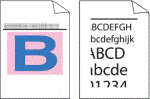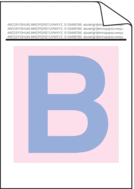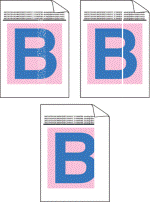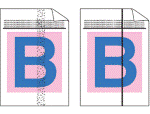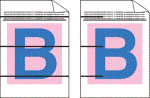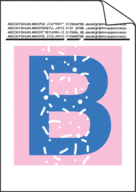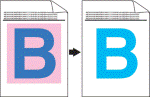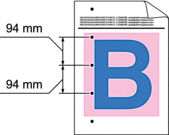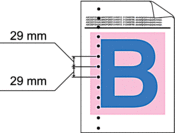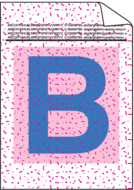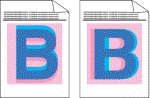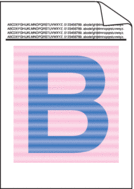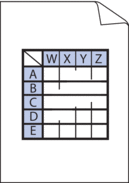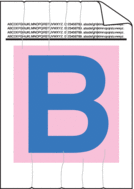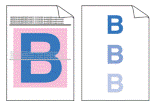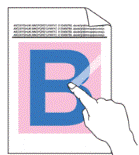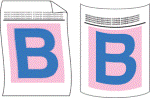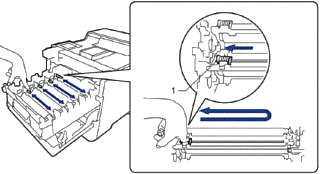| Udskrevne sider er komprimerede, der forekommer vandrette striber, eller tegn i øverste, nederste, venstre eller højre margen er afskårede | Indstil udskriftsmargener på din anmodning og udskriv jobbet igen. |
| Farver er lyse eller utydelige på hele siden | Brug maskinens display til at foretage kalibreringen.   Relaterede informationer:Korrektion af farveudskrivningen Relaterede informationer:Korrektion af farveudskrivningen
Kontrollér, at tonersparetilstanden er slået fra på displayet eller i printerdriveren.   Relaterede informationer:Reducer tonerforbruget Relaterede informationer:Reducer tonerforbruget
Sørg for, at medietypeindstillingen i printerdriveren passer til den type papir, du bruger. Ryst alle fire tonerpatroner let. Tør laserscannervinduerne af med en tør, blød og fnugfri klud.   Relaterede informationer: Rengør laserscannervinduerne Relaterede informationer: Rengør laserscannervinduerne
|
| Der er lodrette hvide striber eller bånd på siden | |
| lodrette farvede striber eller bånd på siden | Rens alle fire koronatråde (en for hver farve) inde i tromlen ved at flytte den grønne fane. Sørg for, at den grønne fane for koronatråden er i startpositionen (1). Udskift den tonerpatron, der passer til farven på striben eller båndet. Du kan identificere tonerpatronens farve ved at besøge support.brother.com og se siden Ofte stillede spørgsmål og fejlfinding for din model.   Relaterede informationer:Udskift tonerpatronen Relaterede informationer:Udskift tonerpatronen
Installer en ny tromleenhed.   Relaterede informationer:Udskift tromlen Relaterede informationer:Udskift tromlen
|
| Der forekommer vandrette farvede linjer på siden | Find den farve, der er skyld i problemet, og udskrift den tonerpatron, der passer til farven på linjen. Du kan identificere tonerpatronens farve ved at besøge support.brother.com for at se siden Ofte stillede spørgsmål og fejlfinding vedrørende understøttede IC-korttyper.   Relaterede informationer:Udskift tonerpatronen Relaterede informationer:Udskift tonerpatronen
Installer en ny tromleenhed.   Relaterede informationer:Udskift tromlen Relaterede informationer:Udskift tromlen
|
| Hvide pletter | Sørg for, at medietypeindstillingen i printerdriveren passer til den type papir, du bruger. Tjek maskinens miljø. Forhold, såsom højt fugtindhold og høje temperaturer, kan medføre dette problem med udskriftskvaliteten. Hvis problemet ikke er løst, efter at du har udskrevet nogle få sider, kan tromlen indeholde fremmedlegemer såsom lim fra mærkater, der sidder fast på tromlens overflade. Rengør tromleenheden.   Relaterede informationer:Rengør tromlen Relaterede informationer:Rengør tromlen
Installer en ny tromleenhed.   Relaterede informationer:Udskift tromlen Relaterede informationer:Udskift tromlen
|
| Tom side eller manglende farver | Identificer den farve, der er årsag til problemet, og installer en ny tonerpatron. Du kan identificere tonerpatronens farve ved at besøge support.brother.com for at se siden Ofte stillede spørgsmål og fejlfinding.   Relaterede informationer:Udskift tonerpatronen Relaterede informationer:Udskift tonerpatronen
Installer en ny tromleenhed.   Relaterede informationer:Udskift tromlen Relaterede informationer:Udskift tromlen
|
| Farvede pletter ved 94 mm | Hvis problemet ikke er løst, efter at du har udskrevet nogle få sider, kan tromlen indeholde fremmedlegemer såsom lim fra mærkater, der sidder fast på tromlens overflade. Rengør tromleenheden.   Relaterede informationer:Rengør tromlen Relaterede informationer:Rengør tromlen Installer en ny tromleenhed.   Relaterede informationer:Udskift tromlen Relaterede informationer:Udskift tromlen
|
| Farvede pletter ved 29 mm | Identificer den farve, der er årsag til problemet, og installer en ny tonerpatron. Du kan identificere tonerpatronens farve ved at besøge support.brother.com for at se siden Ofte stillede spørgsmål og fejlfinding.   Relaterede informationer:Udskift tonerpatronen Relaterede informationer:Udskift tonerpatronen
|
| Tonerspredning eller tonerplet | Tjek maskinens miljø. Forhold såsom høj fugtighed og høje temperaturer kan forårsage dette problem med udskriftskvaliteten. Identificer den farve, der er årsag til problemet, og sæt en ny tonerpatron i. Du kan identificere tonerpatronens farve ved at besøge support.brother.com for at se siden Ofte stillede spørgsmål og fejlfinding.   Relaterede informationer:Udskift tonerpatronen Relaterede informationer:Udskift tonerpatronen
Installer en ny tromleenhed.  Relaterede informationer:Udskift tromlen Relaterede informationer:Udskift tromlen |
| Farven på dine udskrifter lever ikke op til dine forventninger | |
| Farve forskydning | |
| Ujævn farve tæthed på siden | |
| Manglende tynde linjer i billeder | Kontrollér, at tonersparetilstanden er slået fra på displayet eller i printerdriveren. Ændr udskrift opløsningen. Hvis du bruger en Windows-printerdriver, skal du vælge Forbedring af mønsterudskrivning under udskriftsindstillingerne på fanen Grundlæggende. |
| Krøllet udskrift | Tjek papirets type og kvalitet. Vær sikker på at baglågen er lukket korrekt. Sørg for, at medietypeindstillingen i printerdriveren passer til den type papir, du bruger. |
| Spøgelsesbilleder | Tjek maskinens miljø. Forhold såsom lav fugtighed eller lave temperaturer kan forårsage problemer med udskriftskvaliteten. Sørg for, at medietypeindstillingen i printerdriveren passer til den type papir, du bruger. Installer en ny tromleenhed.   Relaterede informationer:Udskift tromlen Relaterede informationer:Udskift tromlen
|
| Toneren bliver nemt udtværet | |
| Krøllet eller bølget billede | Vælg tilstanden Reducer papirkrølning i printerdriveren. Vælg Almindeligt papir i indstilling af medietype, hvis problemet ikke er løst. Vælg Tynd konvolut i printerdriverens indstilling af medietype, hvis du udskriver en konvolut. Hvis du ikke bruge maskinen særlig tit, kan papiret have ligget i papirbakken for længe. Vend papirstakken i papirbakken om. Tilmed, luft papirstakken og derefter roter papiret 180° i papirbakken. Opbevar papiret så det ikke udsættes for høje temperaturer og høj luftfugtighed. Åbn baglågen (udbakke til forside op), og lad papiret komme ud i udbakken til forside op. |